2 måder at sætte iPhone 7/7 Plus i Recovery Mode
Den nye (røde) iPhone 7 og iPhone 7 plus erstattetDen traditionelle hjemmeknap med indbygget tap-tic motor Home Button gør det anderledes, så vi indtaster genoprettelsesfunktionen på de foregående iPhones, da der ikke længere er en mekanisk knap, du kan trykke på. Dermed, hvordan man indtaster gendannelsestilstand på en iPhone 7/7 Plus?.
- Del 1: Hvornår skal du bruge Recovery Mode
- Del 2: 2 måder at sætte en iPhone i genopretningstilstand
- Del 3: Sådan sættes iPhone 7/7 Plus ud af Recovery Mode
Del 1: Hvornår skal du bruge Recovery Mode
Der kommer et punkt, hvor vi skal genoprette vores iPhone ved hjælp af gendannelsesfunktionen.
- Prøv at genoprette din iPhone, men iTunes kan ikke genkende din iPhone.
- iPhone eller iPad nægter at gendanne eller opdatere uanset hvad du gør.
- Kunne ikke opdatere operativsystemet eller genoprette enheden fra backup, og iTunes ser ikke længere din enhed, når du tilslutter den.
- iPhone sætter sig fast i Apple logo eller kontinuerlig genstartsløshed under iOS opdatering.
Del 2: 2 måder at sætte en iPhone i genopretningstilstand
Nedenfor listes der 2 metoder til, hvordan du sætter din iPhone 7 og iPhone 7 Plus i genopretningstilstand til din reference.
Vej 1: Et klik for at komme ind i genoprettelsesfunktionen på iPhone 7/7 Plus med gratis Tenorshare ReiBoot
En nemmere måde at indtaste gendannelsestilstand på iOSEnhed inklusive iPhone 7/7 Plus, iPhone X / 8 / 6s / 6 / 5s / 5 / 4s, iPad / iPod touch bruger gratis iPhone Recovery Mode Software ReiBoot, som giver dig en one-knapp operation. For at komme i gang, gratis download og installer Tenorshare ReiBoot på din computer.
- Kør Tenorshare ReiBoot og tilslut din iPhone til computer via USB-kabel. Tryk på "Tillid", hvis du ser Tillid til computerdialogboksen vises på din enhed.
- Som Tenorshare ReiBoot registrerer din enhed, klik på "Enter Recovery Mode" knappen. På mindre end 1 minut vil din enhed vise det klassiske USB til iTunes-logo (Recovery Mode).

Vej 2: Sæt iPhone7 / 7 Plus manuelt i genoprettelsesfunktion
- Tilslut din iPhone til iTunes via lynledningen, som følger med.
- Tryk og hold på knappen Sleep / Wake og Volume Down knappen, indtil skærmen slukker. Fortsæt med at holde knappen Sleep / Wake + Volum ned, selv efter at Apple-logoet vises.

- Slip knappen Sleep / Wake + Volume Down, når du ser meddelelsen Connect to iTunes vises på iPhone 7'ens skærm.

Sådan sættes iPhone 7/7 Plus ud af Recovery Mode
For at afslutte Recovery mode på iPhone, på samme måde, digkan bruge gratis ReiBoot til at sætte iPhone ud af Recovery-tilstand inden for 1 klik. Bare tilslut din enhed og klik på "Afslut Recovery Mode", din iPhone 7 vil så genstarte og vise den normale grænseflade.

Hvis du foretrækker at bruge knapper. Her er hvad du skal gøre: Afbryd din enhed fra din computer. Hold nede i sleep / Wake + Volume Down-tastaturet, indtil du ser Apple-logoet på skærmen for at starte din iPhone normalt op.
Bare i tilfælde, hvis din iPhone sidder fast på Recoverymode og vil ikke afslutte med ovenstående måder, kan du bruge ReiBoot til at udføre systemgendannelse og helt slippe af skærmen Recovery Mode. For at gøre dette behøver du bare at forbinde din enhed med ReiBoot og vælge "Reparation Operativsystem" , og følg derefter instruktionerne på skærmen for at downloade softwaren til reparation.
Vi har vist 2 effektive måder til at komme ind i genoprettelsesfunktionen på iPhone 7 og iPhone 7 Plus. Sammenlignet med den manuelle måde er Tenorshare ReiBoot mere stabil og lettere at betjene.
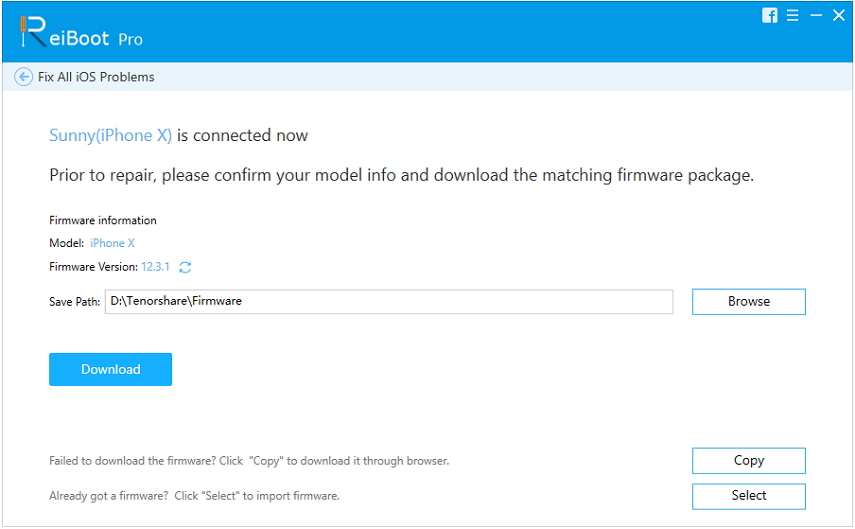







![2 nemme måder at starte Windows 10 i sikker tilstand [2019 Guide]](/images/fix-windows/2-easy-ways-to-boot-windows-10-into-safe-mode-2019-guide.jpg)

